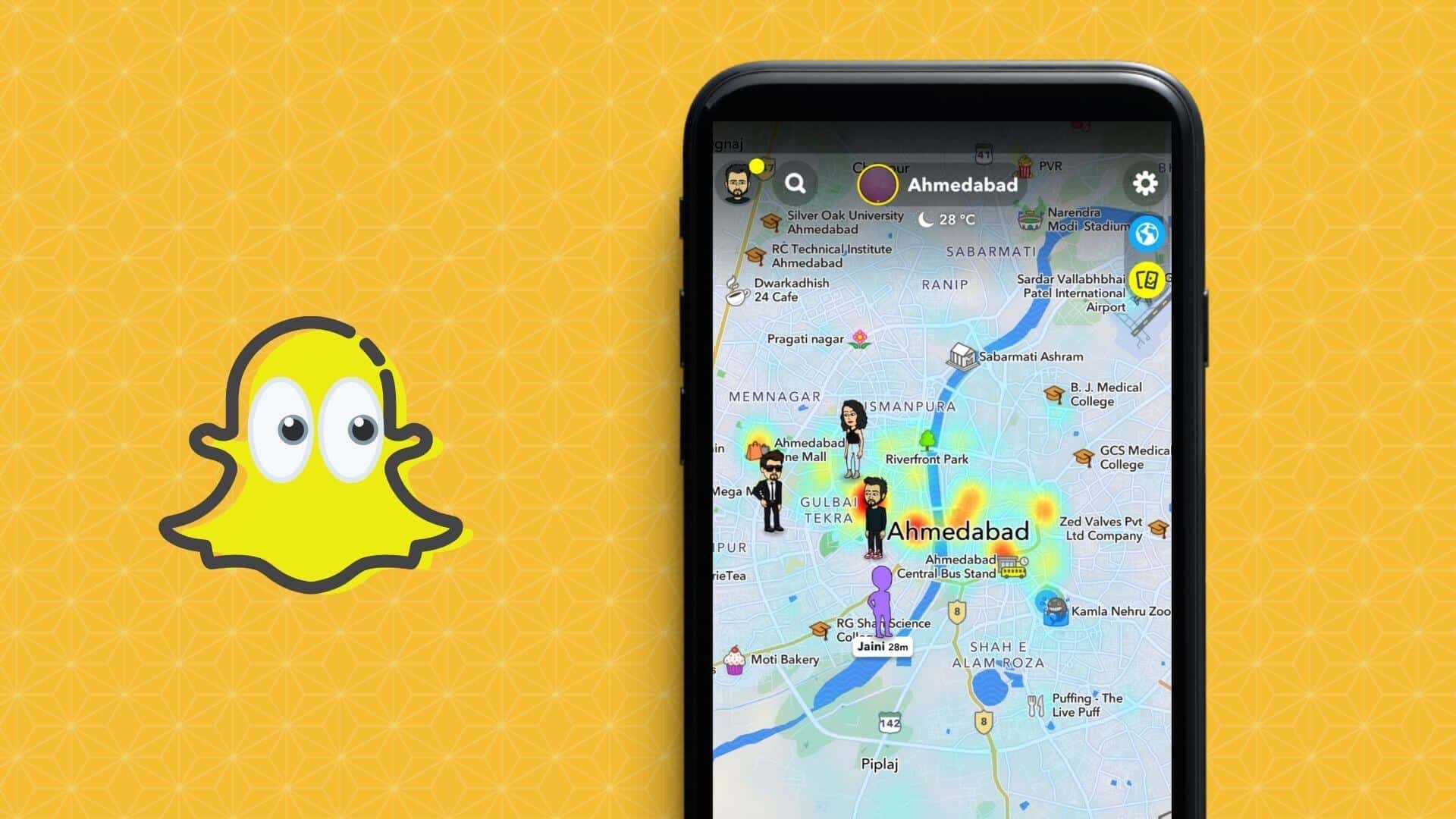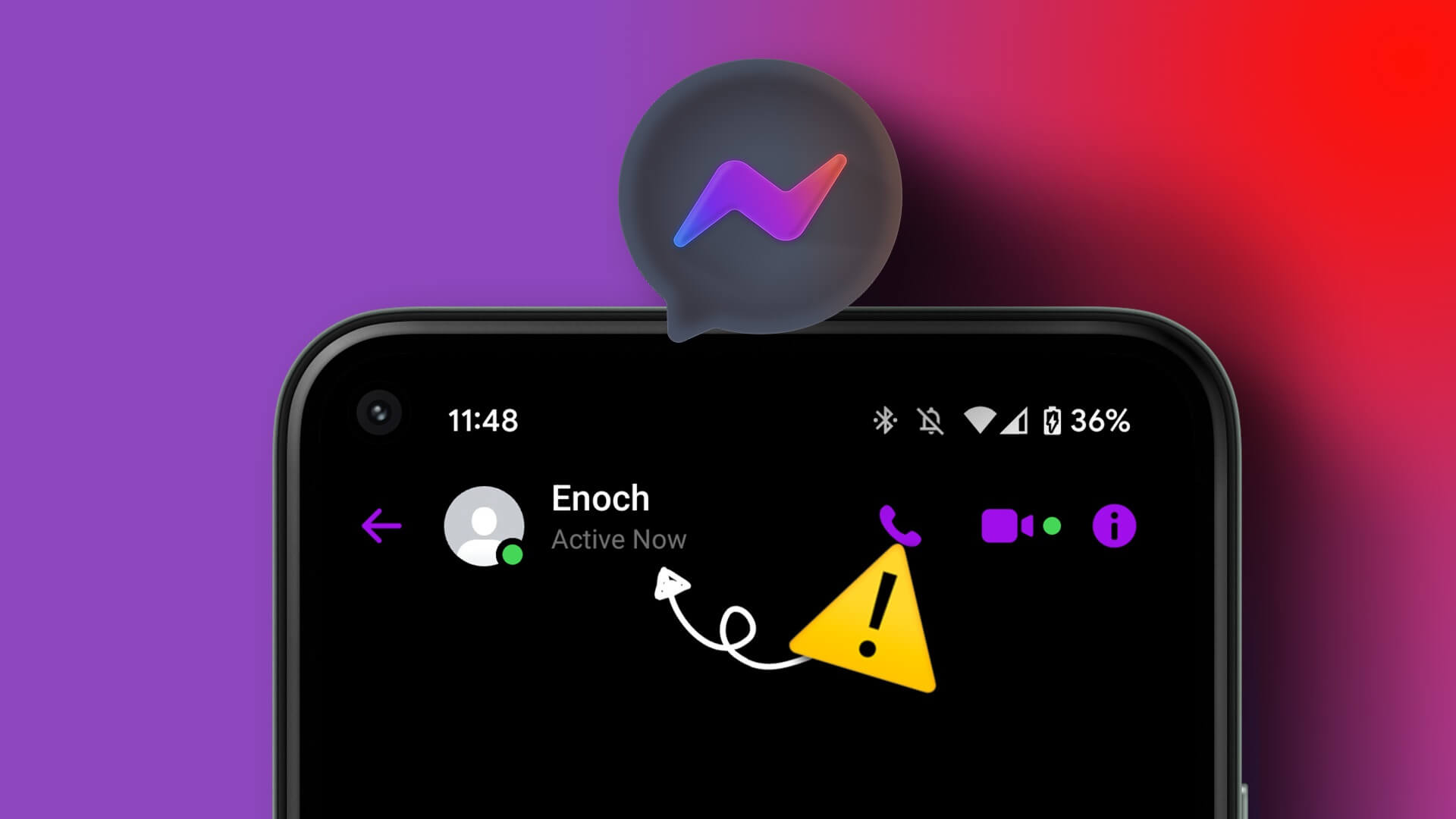يعد تطبيق Google Photos أكثر من مجرد تطبيق معرض قياسي على iPhone وAndroid. عروض Google مليئة بالنسخ الاحتياطي السحابي وميزات تحرير الصور والفيديو وأدوات الذكاء الاصطناعي مثل Magic Eraser والمزيد. قد تلاحظ رموزًا سحابية مختلفة في مكتبة وسائط Google Photos. إنها تخدم غرضًا محددًا وتظهر الحالة الحالية لصورك ومقاطع الفيديو الخاصة بك. إليك ما تعنيه أيقونة السحابة في Google Photos.
يحتوي تطبيق Google Photos على خيار النسخ الاحتياطي للوسائط لإتاحة الصور ومقاطع الفيديو على جميع أجهزتك. يستخدم التطبيق رمزًا سحابيًا للإشارة إلى حالة التحميل للصور ومقاطع الفيديو والألبومات. تابع القراءة لتتعرف على معنى السحابة بشرطة مائلة، والسحابة بعلامة اختيار، والسحابة بسهم يشير لأعلى، وخطوات التخلص من رمز السحابة بجوار الصور في التطبيق.
ماذا يعني رمز السحابة في Google Photos؟
يستخدم تطبيق Google Photos رموزًا سحابية مختلفة للإشارة إلى حالة تحميل مكتبة الوسائط والألبومات الخاصة بك.
عند تشغيل تطبيق Google Photos لأول مرة على iPhone أو Android، يطلب منك التطبيق تمكين النسخ الاحتياطي لحسابك. إذا تخطيت خيار النسخ الاحتياطي التلقائي، فسيعرض التطبيق رمزًا سحابيًا أسفل كل صورة ومقطع فيديو ويشير إلى حالته المباشرة.
سحابة مع شرطة مائلة
على عكس تطبيق الصور الافتراضي على iPhone، يوفر تطبيق Google Photos خيارًا لعمل نسخة احتياطية من ألبومات الصور المحددة فقط. هذا يعني أنه يمكنك تمكين النسخ الاحتياطي للكاميرا والألبومات المهمة الأخرى وتخطيها للحصول على لقطات الشاشة وWhatsApp والألبومات الأخرى غير الضرورية.
يمكنك تشغيل Google Photos والانتقال إلى قائمة المكتبة. لا ترى أي رموز سحابية أسفل المجلدات التي تم نسخها احتياطيًا بالفعل. ومع ذلك، لاحظت وجود رمز سحابة صغير بشرطة مائلة أسفل الألبومات التي لم يتم نسخها احتياطيًا بعد. يمكنك التحقق من لقطة الشاشة أدناه للرجوع إليها.
يمكنك تحميل مجلد معين إلى Google Photos وإزالة السحابة باستخدام رمز الخط المائل. إليك الطريقة.
الخطوة 1: قم بتشغيل Google Photos وافتح مجلدًا محددًا من قائمة المكتبة.
الخطوة 2: تمكين تبديل النسخ الاحتياطي.
لن ترى بعد الآن شرطة مائلة على شكل أيقونة سحابية بعد قيام Google Photos بتحميل جميع ملفات الوسائط إلى الخادم.
سحابة مع علامة الاختيار
إنه رمز السحابة الأكثر شيوعًا الذي تلاحظه في Google Photos. عند تعطيل النسخ الاحتياطي للوسائط عند بدء التشغيل، يأخذك التطبيق إلى علامة التبويب “الصور”.
تعرض قائمة الصور صور الكاميرا والصور المنسوخة احتياطيًا من أجهزتك السابقة. تُظهر الصور ومقاطع الفيديو التي تم نسخها احتياطيًا رمزًا سحابيًا مع علامة اختيار.
تحتاج إلى تمكين النسخ الاحتياطي على Google Photos على جهازك للتخلص من هذه الرموز السحابية بعلامة اختيار (المزيد حول ذلك لاحقًا).
سحابة مع سهم يشير لأعلى
هل تلاحظ في كثير من الأحيان أيقونة السحابة مع سهم يشير لأعلى؟ يشير ذلك إلى أن الوسائط الخاصة بك في انتظار نسخها احتياطيًا إلى Google Photos. عندما يتصل هاتفك بشبكة Wi-Fi أو بيانات الجوال، سيقوم التطبيق بتحميل الصور ومقاطع الفيديو وإخفاء أيقونة السحابة مع سهم يشير لأعلى.
يمكنك النقر على الزاوية العلوية اليمنى لصورة حسابك والتحقق من عدد العناصر المتبقية المراد نسخها احتياطيًا. إذا كانت لديك خطة بيانات جوال غير محدودة، فتأكد من استخدام بيانات الجوال لإجراء نسخ احتياطي لملفات الوسائط على Google Photos. وبهذه الطريقة، يتم دائمًا نسخ الصور ومقاطع الفيديو الخاصة بك احتياطيًا إلى الخدمة، ولن ترى بعد ذلك أيقونة السحابة مع السهم الذي يشير إلى الأعلى.
كيفية التخلص من الرمز السحابي في Google Photos
إذا كنت لا تريد رؤية رمز السحابة في Google Photos، فقم بتمكين النسخ الاحتياطي لحسابك. اتبع الخطوات أدناه لإجراء التغييرات.
الخطوة 1: قم بتشغيل Google Photos على هاتفك.
الخطوة 2: اضغط على صورة الحساب في الزاوية العلوية اليمنى وافتح إعدادات الصور.
خطوة 3: حدد النسخ الاحتياطي.
الخطوة 4: تمكين تبديل النسخ الاحتياطي.
الخطوة 5: قم بالتمرير لأسفل إلى الإعدادات ثم انقر فوق جودة النسخ الاحتياطي.
لديك ثلاثة خيارات:
- الجودة الأصلية: قم بعمل نسخة احتياطية لمكتبة الوسائط الخاصة بك دون أي تغيير في الجودة. سيتم تحميل جميع الصور ومقاطع الفيديو الخاصة بك بدقة كاملة.
- موفر مساحة التخزين: يمكن للخيار تخزين المزيد بجودة أقل قليلاً.
- Express: يوفر أسرع نسخة احتياطية بأقل دقة.
خطوة 6: يمكنك أيضًا النقر فوق استخدام بيانات الهاتف المحمول ووضع حد يومي لاستخدام البيانات الخلوية.
قد تواجه أخطاء في النسخ الاحتياطي للوسائط إذا كانت سعة التخزين في حساب Google الخاص بك منخفضة. يمكنك الترقية إلى إحدى خطط Google One لفتح المزيد من مساحة التخزين أو مراجعة دليلنا المخصص لتحرير المساحة.
أطلق العنان للإمكانات الكاملة على Google Photos
على الرغم من أن Google Photos قادرة تمامًا، إلا أن الرموز السحابية المختلفة يمكن أن تربك المستخدمين الجدد. إذا كان لا يزال لديك أسئلة حول الرموز والرموز المختلفة في Google Photos، قم بطرحها في قسم التعليقات أدناه.